|
Dookoła
|
Tworzy okręg na zgięciu linii wtopienia, aby wskazać, że spoina jest zastosowana dookoła konturu.
|
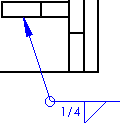
|
|
|
Montażowa
|
Dodaje  na zgięciu linii wtopienia, aby wskazać, że spoina jest wykonana w montażu lub w miejscu planowanej eksploatacji konstrukcji. Należy wybrać dolną Montażowa
aby skierować flagę do dołu. na zgięciu linii wtopienia, aby wskazać, że spoina jest wykonana w montażu lub w miejscu planowanej eksploatacji konstrukcji. Należy wybrać dolną Montażowa
aby skierować flagę do dołu. |
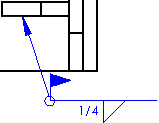
|
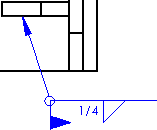
|
| Górna Montażowa
|
Dolna Montażowa
|
|
Symbol spoiny
|
Należy użyć górnego przycisku Symbol spoiny, aby wybrać symbol dla spoiny "drugiej strony". Należy użyć dolnego przycisku Symbol spoiny, aby wybrać symbol dla spoiny "tej strony".
|
| Należy kliknąć i wybrać symbol z biblioteki symboli. Aby wyłączyć symbol, należy wybrać <Brak>. Inne opcje są dostępne w zależności od wybranego symbolu. Wpisać rozmiar po lewej stronie symbolu. Wpisać skok po prawej stronie symbolu. Format skoku to zwykle długość-skok.
|
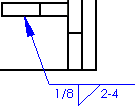
|
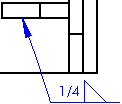
|
| Spoina "tej strony" o rozmiarze 1/8 i skoku 2-4.
|
Spoina "drugiej strony"
|
|
Proces specyfikacji
|
Należy wpisać tekst w polu, w dowolnej ilości linii, aby pojawił się w końcowej części symbolu.
|
|
Kontur
|
Wybrać:
|
Brak
|

|
|
Koniec stożkowy tępy
|

|
|
Wypukły
|

|
|
Wklęsły
|

|
|
|
Metoda wykończenia
|
Należy wybrać Brak, Ścinanie, Rozcieranie, Młotowanie, Skrawanie, Rolowanie lub Nieokreślona.
|
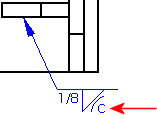
|
|
|
Spoina przestawna
|
Symbole spoiny powyżej i poniżej linii są przemienne.  Należy wybrać Prawa strona lub Lewa strona, aby określić gdzie ustawić symbol pod linią symbolu spoiny. Należy wybrać Prawa strona lub Lewa strona, aby określić gdzie ustawić symbol pod linią symbolu spoiny.
|
|
Spoina złożona
|
Dodaje drugie zaokrąglenie do istniejącego symbolu. Opcja ta jest dostępna tylko dla Kwadratowa, Spoina 1/2V, Spoina 1/2U (J) i Spoina brzeżno-czołowa. Wpisać rozmiar po lewej stronie symbolu. Wpisać skok po prawej stronie symbolu.
|
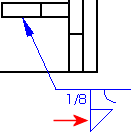
|
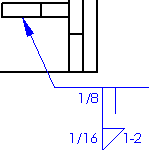
|
|
Spoina złożona
|
Spoina złożona z rozmiarem i skokiem |
|
Odstęp rowka
|
Należy wpisać wymiar. |
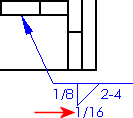
|
|
|
Strzałka
|
Przyłącza odstęp rowka do symbolu ze strzałką. |
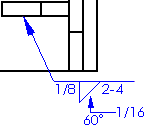
|
|
|
Kąt spoiny
|
Należy wpisać kąt w stopniach (symbol stopni jest dodany automatycznie).
|
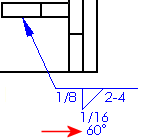
|
|
|
Wewnątrz
|
Tekst umieszczony wewnątrz symbolu spoiny. |
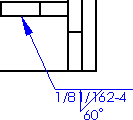
|
|
|
Połączenie z odsunięciem
|
Wybrać Brak lub jeden z typów (Dwustronne V z rowkiem i odsunięciem itd.).
|
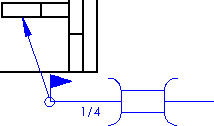
|
|
|
Czcionka
|
Aby określić czcionkę tekstu i rozmiar symboli, należy wyczyścić Użyj czcionki dokumentu i kliknąć Czcionka.
|
|
Kotwica linii wiodącej
|
Zakotwicza linię wiodącą do określonej lokalizacji na symbolu spoiny.
|
|
Użyj linii wiodącej z uskokami
|
Pozwala na kilkukrotne kliknięcie w obszarze graficznym celem utworzenia zagięć dla linii wiodącej.
|
|
Warstwa
|
W rysunku z nazwanymi warstwami, możemy wybrać z listy warstwę.
|
|
Styl
|
|